
AI 時代の動画制作は、今や誰もが手軽に高品質な映像を作れるフェーズへ。
そんな進化の中心にあるのが Google DeepMind が開発した最新動画生成 AI 「 Veo3 」です。 2025 年、ついに一般ユーザーも自在に活用できるようになり、動画制作の常識が大きく変わりました。
Gemini を使ってチャット感覚ですぐ AI 動画を試す、 Flow でプロレベルの細部まで作り込む、 Filmora で AI 生成から編集・仕上げまでワンストップ —— 選択肢が大きく広がった今「自分にとってベストな Veo3 の使い方は?」と感じている方も多いはず。
本記事では、 Veo3 を利用する 3 つの主要ルートを完全網羅。

特徴・操作・コスト・編集体験を “ リアル ” に比較し、初心者から上級者まで納得できる AI 動画制作の最短ルートを明快に解説します!各ツールの操作手順も画像付きでわかりやすくガイド。
特に、 AI 生成素材から作品化まで一気通貫できる Filmora は、今後の動画制作において “ 新しい標準 ” になる存在です。
どの方法を選ぶべきか迷っているあなたも、この記事を読めば、目的やスキル・作りたい映像イメージにぴったり合う「最適解」がきっと見つかります。
ぜひ最後までご覧ください!
Part1. 3 つの Veo3 利用方法|あなたに最適なのはどれ?
まず本章では、 Veo3 を活用する 3 つの主要な方法を紹介します。
各方法のメリット・デメリットを比較できる一覧表も用意したので、目的やスキル、求める完成度に応じて、あなたに最適な選択肢を見つけてください!
|
項目 |
Filmora |
Gemini |
Flow |
|
手軽さ |
○ (直感的 UI 。インストール・初期設定だけですぐ編集開始) |
◎(とにかく簡単。 Google アカウント+有料プラン加入ですぐ使える) |
△(プロ向け。事前準備や慣れが必要、英語 UI 中心) |
|
機能の豊富さ |
◎( AI 生成+本格編集+ AI 機能・エフェクト連携まで網羅) |
○ (動画生成に特化。編集や細かい設定は不可) |
◎(プロ仕様。演出・カメラワーク・パラメータなど自由度が非常に高い) |
|
編集との連携 |
◎(生成素材が直接タイムラインに配置、全作業が Filmora 内で完結) |
△(生成後ダウンロード→他ソフトで編集が必要) |
△(動画書き出し→他ソフトで編集が必要) |
|
料金・コスト |
年間 6,980 円〜 ( 月額約 582 円・無料体験あり ) |
月額 $19.99( 約 ¥2,900)/$249.99( 約 ¥36,400)(Google AI Pro/Ultra) ※ 初月無料トライアルあり |
月額 $19.99( 約 ¥2,900)/$249.99( 約 ¥36,400)(Google AI Pro/Ultra) |
|
使いやすさ |
◎(初心者~中上級者まで幅広く対応。日本語 UI でサポート充実) |
◎(初心者向け、チャット式。誰でも直感的に動画生成可能) |
△(映像制作経験者・プロ向け。機能は多いが操作難度は高い) |
|
対応プラットフォーム |
Windows/Mac/ スマホ / タブレット / ブラウザ |
Web のみ |
Web アプリのみ(デスクトップ推奨) |
方法①: Filmora | AI 生成から編集 / 出力までを 1 本で完結
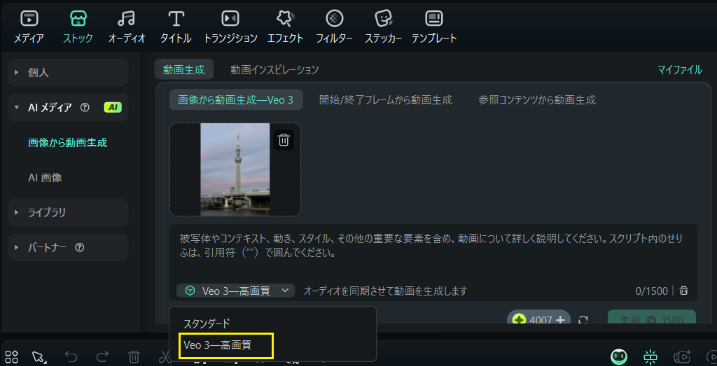
Filmora は、 Veo3 による AI 動画生成からカット編集・テロップ・音楽・仕上げまでを 1 本で完結できるオールインワン編集ソフトです。
ソフト内の AI 生成だけでなく、 Gemini ・ Flow で作った動画素材などもそのまま読み込み、 AI 機能や豊富なエフェクトで自在にアレンジできます。
初心者の方はもちろん、効率重視のクリエイターや業務用途でもコストパフォーマンスが最大の魅力でしょう。
Veo3 搭載機能としては、 2025 年 8 月時点では「画像→動画生成」「テキストから動画生成」機能が中心ですが、今後も進化が期待されています。
おすすめ記事:プロンプト付きAI動画デモ:Veo 3 + Filmoraで作成
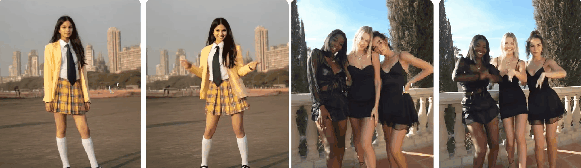
|
・ AI 生成動画をそのまま編集・仕上げできるから作業が圧倒的に効率化 ・ Gemini や Flow で生成した動画もインポートして追加編集が可能 ・直感的な UI で初めてでも迷わず使える ・スマホアプリからの操作やクラウド連携もサポート ・現時点では「画像から動画生成」機能が中心だが、今後さらなる拡張にも期待 ・ YouTube や SNS 用動画、 PR 動画制作など幅広い用途に対応 |
関連記事: 【 2025 年】 AI 動画生成ツール おすすめ総合ランキング TOP10
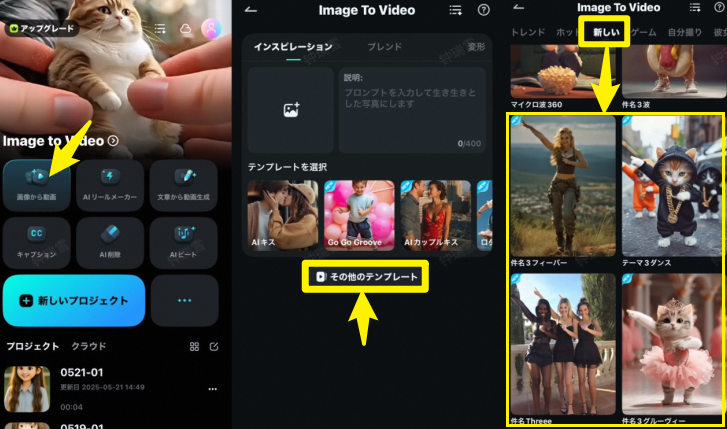
方法②: Gemini |最も手軽に Veo3 を体験
Gemini は、とにかくスピーディーに AI 動画生成を体験したい方におすすめです。
有料の Gemini Advanced ( Google AI Pro / Ultra )プランに登録すれば、 Google アカウントで即利用開始。
チャット欄に「何を作りたいか」書き込むだけで AI 動画を自動生成できます。
難しい操作や設定は一切不要で、 SNS 用の短尺映像やラフ案作りにも最適ですが、細かい編集や演出には向きません。
|
・ Google アカウントがあれば数分で使い始められる ( 有料プラン必須 ) ・チャットベースで直感的な操作ができるため初心者に最適 ・複雑な編集や細かい演出はできないが、とにかくスピード重視で使いたい方におすすめ ・生成した動画をダウンロードして SNS や資料にすぐ活用可能 |
関連記事: Gemini( ジェミニ ) とは?|凄さ・活用方法・各モデルの違いなど徹底網羅解説!
方法③: Flow |プロの映像制作者向けの高機能ツール
Flow は、映像作品のクオリティや独自性にとことんこだわりたい上級ユーザー・プロ向け。
こちらも、 Google AI Pro / Ultra の有料プランが必須で、月ごとの AI クレジットを消費して動画生成する形式です。
タイムライン / シーンごとに細かなカメラワークや演出を自在に設計でき、 CM ・広告・映画など本格用途に最適ですが、導入には慣れが必要になるでしょう。
現状はウェブアプリのみ対応となっており、アプリからは利用できません。
|
・動画生成だけでなく、シーンやカット割り、アングル指定など映像制作に必要な要素を細かく調整可能 ・プロ仕様の UI と多彩なオプションで、独自性の高いクリエイティブを実現 ・学習コストや導入ハードルはやや高いが、その分映像クオリティも段違い ・ CM や映画、広告など本格制作におすすめ |
以上、 3 つの方法それぞれに特徴がありますが「まず試してみたい」「本格的な制作をしたい」「編集や仕上げまで一貫して行いたい」といったあなたの目的や状況に合わせて最適な Veo3 活用法を選んでみてください。
次章以降で、具体的に各方法についてのガイドを用意しているので、迷っている方は、是非全ての方法を一緒に試してみてください!
Part2. 【本命】 Filmora で Veo3 を使いこなす! AI 動画制作の最短ルート
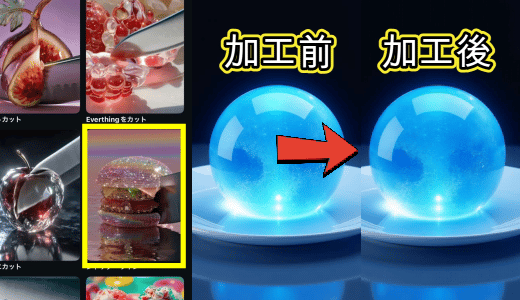
「 AI 動画を “ 作って終わり ” ではなく、自分好みに仕上げたい」「生成から編集までをシームレスに進めたい」と考えている方には、 Filmora を活用した Veo3 ワークフローがおすすめです。
AI 動画生成の手軽さと、本格編集の柔軟さを両立できるからこそ、初心者からプロまで効率よく理想の映像を完成させられます。
Step1. Filmora の「画像から動画生成」を選択
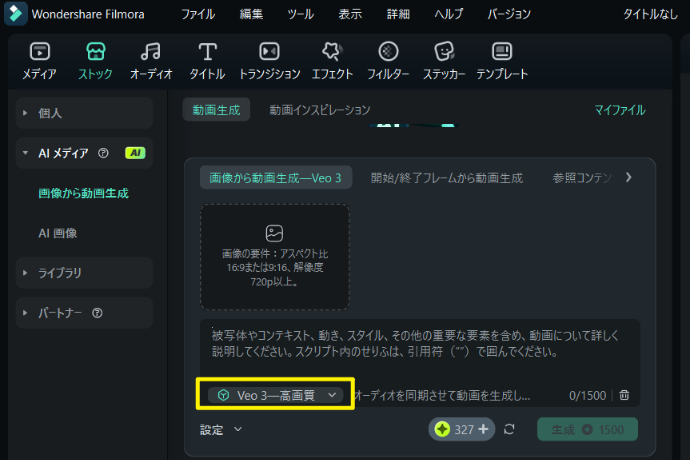
Filmora では、ホーム画面や編集画面から「画像から動画生成」機能( Veo3 統合機能)にすぐアクセスできます。
初心者でも迷わず利用できる直感的な UI も大きな魅力です。
Filmora を起動し、トップ画面または「ツールボックス」タブに進んで、「画像から動画生成」アイコンをクリックしましょう。
Step2. プロンプト入力後、動画が “ 直接タイムラインに ” 配置される衝撃
最大のメリットは、プロンプト(指示文)入力から生成動画が「直接」タイムラインに自動配置される点です。
Gemini や Flow のような「生成→ダウンロード→インポート」という手順が一切不要です。
また、豊富なテンプレートを活用すれば、複雑なプロンプトも必要無く、視聴者の目を惹く動画が感単に作成できる点も大きな魅力です!
「動画生成」を選択して画像を追加。※ Filmora には AI 画像生成機能も搭載されています
「どんな動画にしたいか」希望をプロンプト欄に入力 ( 日本語対応 ) しましょう。
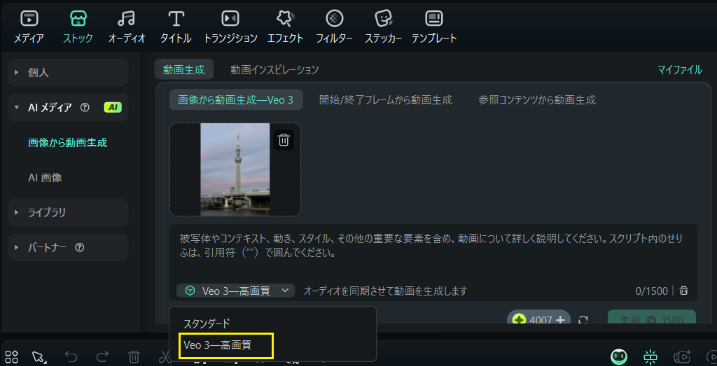
「 Veo3-高画質 」を選択します。
「生成」をクリックすると、 Veo3 エンジンで AI 動画が生成されます!
生成が完了したら「 + 」か、ドラッグ & ドロップで動画をタイムラインに追加しましょう。
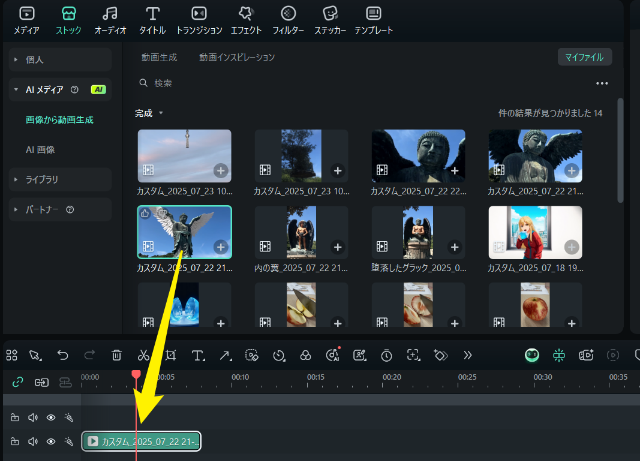
Step3. Veo3 素材をそのまま Filmora の別 AI 機能で “ 超強化 ” する

以下に Filmora に搭載されている AI 機能の一部を抜粋しました。
|
強化 AI 機能 |
できること・効果 |
|
AI スマートマスク |
動画の特定オブジェクトや不要物をワンクリックで除去 |
|
AI ポートレート |
被写体だけを自動切り抜き→背景の差し替え・デザイン合成なども可能 |
|
AI ノイズ除去 |
映像や音声のノイズ成分を AI が自動で検出・除去 |
|
雰囲気やテーマに合ったオリジナル BGM を AI が自動生成 |
|
|
AI 自動字幕起こし |
映像内の会話・ナレーションを自動で文字起こしし字幕として即追加 |
|
AI サムネイルデザイナー |
SNS や YouTube 向けに最適なサムネイル画像も AI が提案 |
生成した Veo3 動画クリップは、 Filmora 内のさまざまな AI 機能と「連携」して即強化可能です。
他ソフトでは真似できないシームレスな AI 連携こそ Filmora の真骨頂です。

上記はあくまで一部であり、他にも簡単にフルテロップ動画が作成できる「自動字幕起こし機能」や、動画編集についていつでも相談、サポートしてくれる専属エージェント「 AI Mate 」など、高度な動画編集サポート AI が、盛りだくさん。
Filmora×Veo3 ワークフローは、「 AI 生成」+「 AI 編集」+「プロの仕上げ」まで全自動かつ直感的に体験できる、現時点で最速・最強の AI 動画制作ルートです。
Step4. エクスポート
最後に画面右上の「エクスポート」から動画を出力していきましょう。
Gemini や Flow と違い、 Filmora の場合は、詳細に出力設定が可能です。
また、 AI テンプレートを使ったサムネイル作成や、 YouTube 、 TikTok などへの直接アップロードも可能となっています!
Part3. 【実践ガイド】 Gemini を使った Veo3 動画生成ステップ
本章では、 YouTube 動画などに使える「 AI 生成動画」を、 Gemini を通じて Veo3 で簡単に作る方法を、登録からダウンロードまでステップごとに解説します。
Step1. Google AI Studio と Gemini 有料プランへの登録
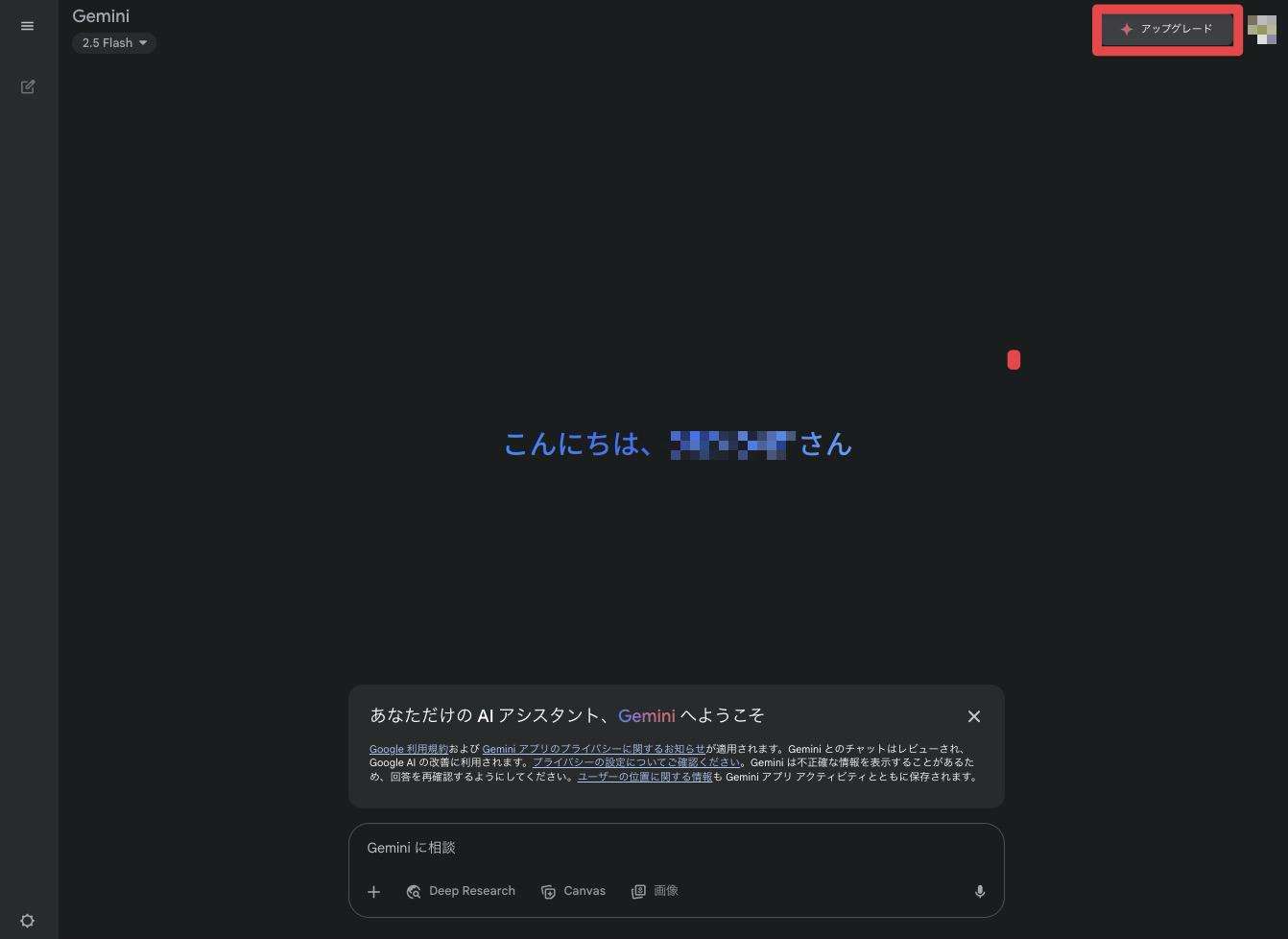
Gemini による Veo3 動画生成を行うには、まず Google AI Studio へのログインと Gemini Advanced (有料プラン)登録が必要です。
手順は次の通りです。
・ Google アカウントを用意( Gmail など既存アカウントで OK )
・ Gemini へアクセス
・画面右上の「ログイン」から Google アカウントでサインイン
・「アップグレード」から Google AI プランに登録(支払い方法の入力が必要)
・登録完了後、 Gemini のチャット画面や Veo3 生成機能が利用可能に
Step2. チャットでプロンプト(指示文)を入力するコツ
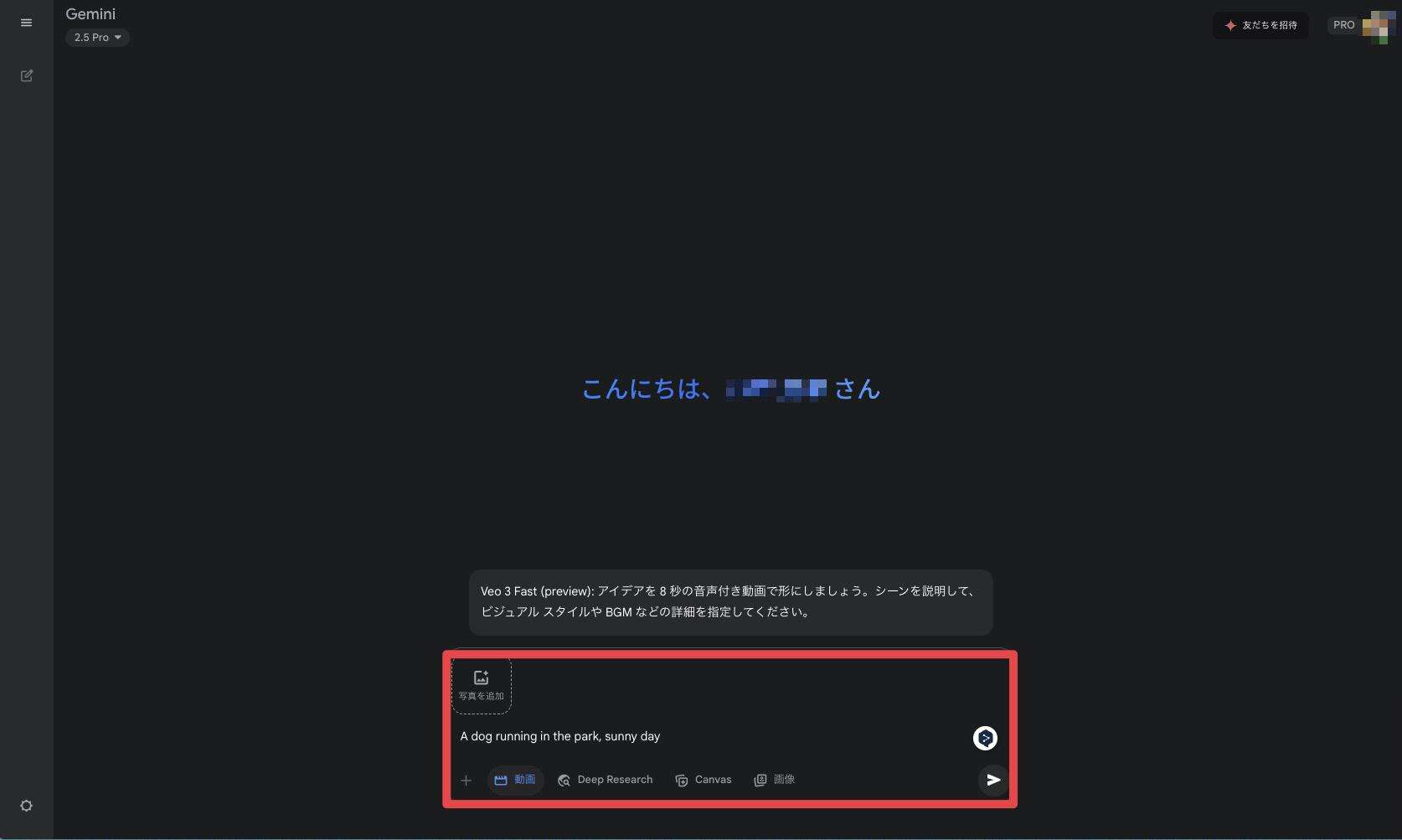
Gemini で Veo3 動画を生成する際は、チャット欄に「プロンプト(指示文)」を入力します。
希望するシーンや動き、テイストをできるだけ具体的に伝えると、よりイメージに近い動画が生成されやすくなります。
また「写真を追加」から、写真をフレームとして追加することもできるので、まずは画像から作成し、イメージに近いものができたら、それを活用して、動画化する使い方もおすすめです。
・「動画」をクリック
・簡単な指示でも OK (例:「 A dog running in the park, sunny day 」)
・映像の雰囲気や長さ、カメラワークなど細かな条件も追加可能
・曖昧な表現や主語が複数ある場合は内容を整理してから入力 ( プロンプト自体を Gemini に相談するのもおすすめ )
・思った通りの動画ができない場合はプロンプトの表現を変えて再度送信
Step3. 生成された動画の確認と修正指示
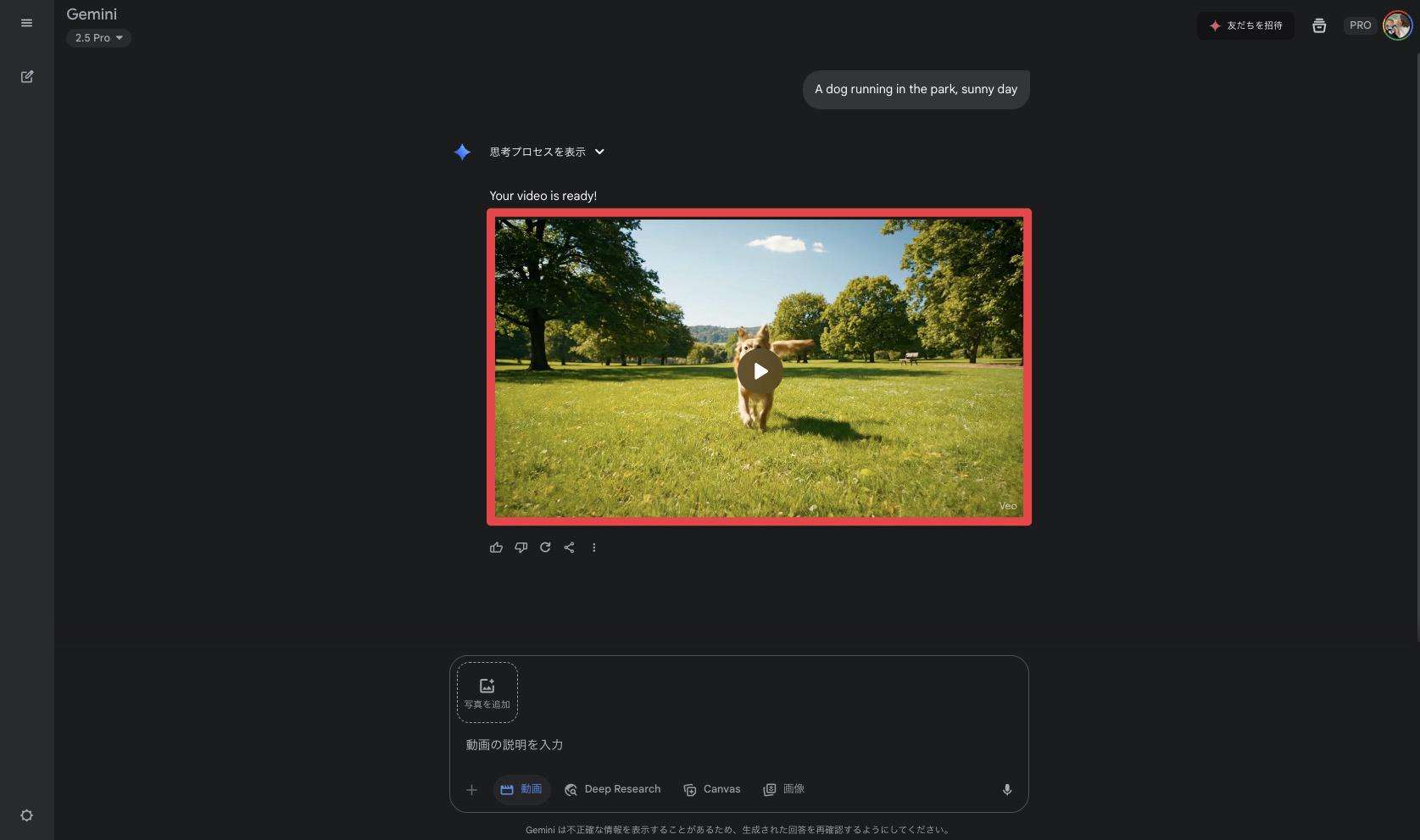
Gemini が Veo3 で動画を生成すると、数十秒〜数分でプレビューが表示されます。
内容をしっかり確認し、必要に応じてチャットで追加指示や修正リクエストも可能です。
↑ 白い犬から黒い犬にしてみました
・気になる部分(色・動き・シーンなど)は「もう少し明るく」「背景を森に変更」など具体的に伝える
・満足できない場合は「再生成」や「プロンプトの再送信」でやり直しも OK
・思い通りの動画になるまで繰り返し微調整
Step4. 動画ファイルのダウンロード方法と注意点
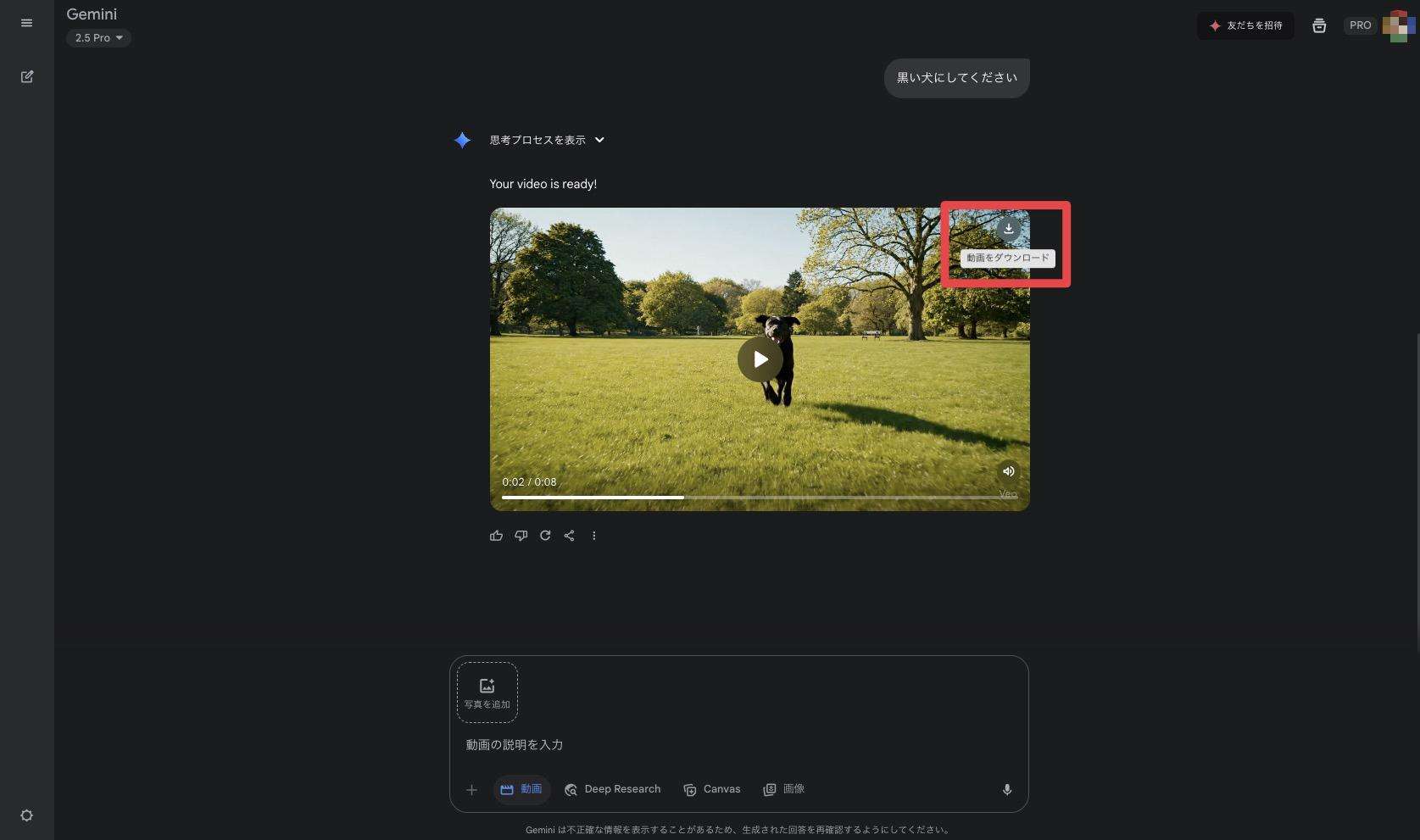
納得できる動画が完成したら、動画ファイルを mp4 形式でダウンロードして保存しましょう。
Gemini の画面上に「ダウンロード」ボタンが表示されるので、クリックで PC やスマホに保存可能です。
なお、商用や配信で使う場合は生成動画の内容・利用条件を確認する事を意識してください。
以上が Gemini を使った Veo3 動画生成の一連の流れです。
最短 5 分ほどで AI 動画を作成できるため、まずは気軽に試してみてください!
関連記事: Google の動画生成 AI 「 Lumiere 」を徹底解説!
Part4. 【プロ向けガイド】 Flow を使った Veo3 動画生成ステップ
Flow は、 Veo3 の AI 動画生成機能を最大限に活用したいクリエイターやプロフェッショナル向けの高機能ツールです。
本章では、 Flow ならではのタイムライン編集や細かなパラメータ設定を中心に、 Gemini との違いも交えながら、実践的な使い方をステップごとに解説します。
Step1. Flow へのアクセスとプロジェクトの作成
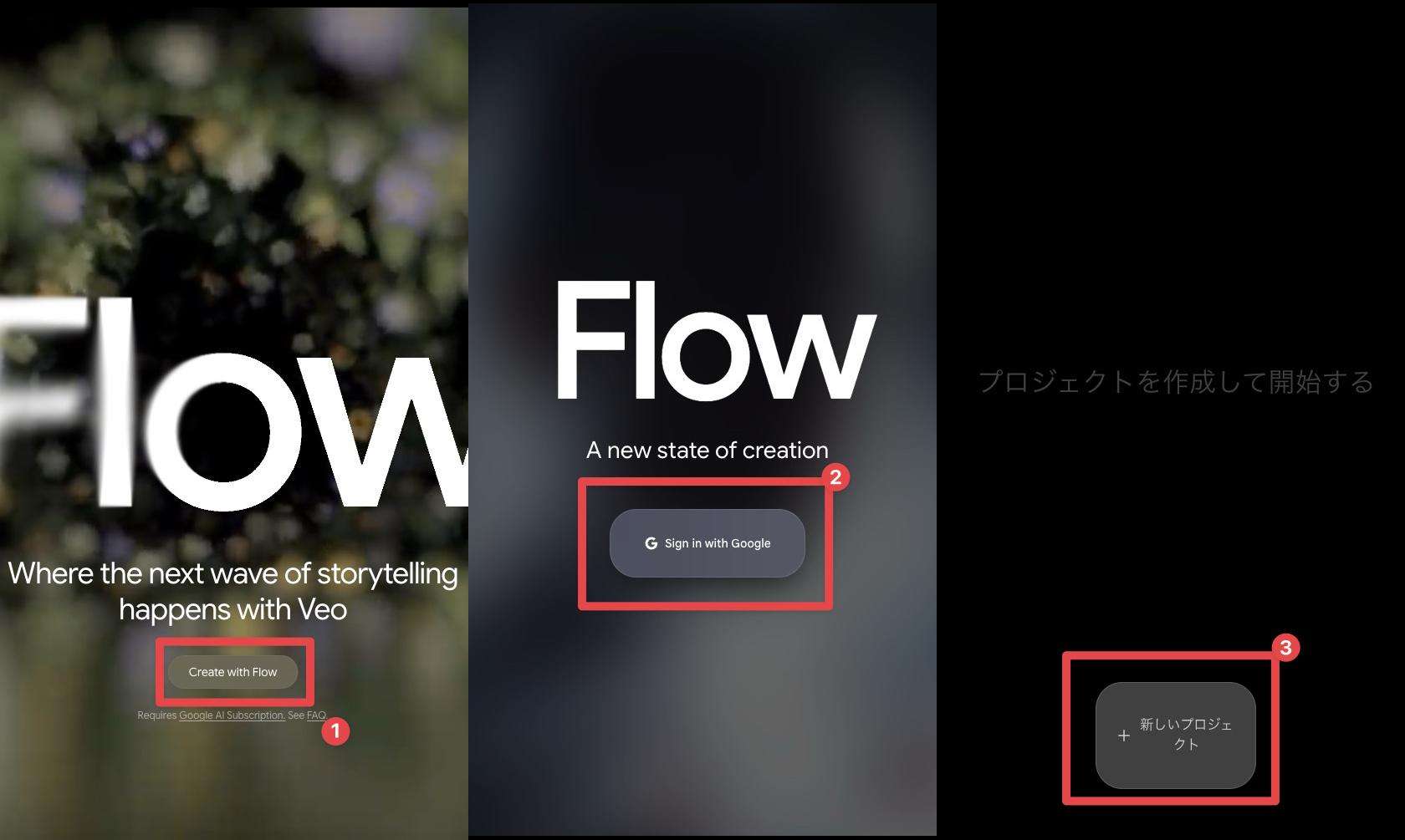
Flow を使い始めるには、まず Google Labs の公式サイト にアクセスし、新規プロジェクトを作成します。
導入・登録はやや上級者向けですが、本格的な映像制作に最適な環境が整っています。
・公式サイトにアクセス
・「 Create with Flow 」から「 Sign in with Google 」でログイン/サインアップ
・「 + 新しいプロジェクト」から新規プロジェクトを作成し、タイトルや基本設定を入力
プロジェクトごとに映像の尺や仕様、目的を明確に決めておくと進めやすいですよ!
Step2. 動画を生成
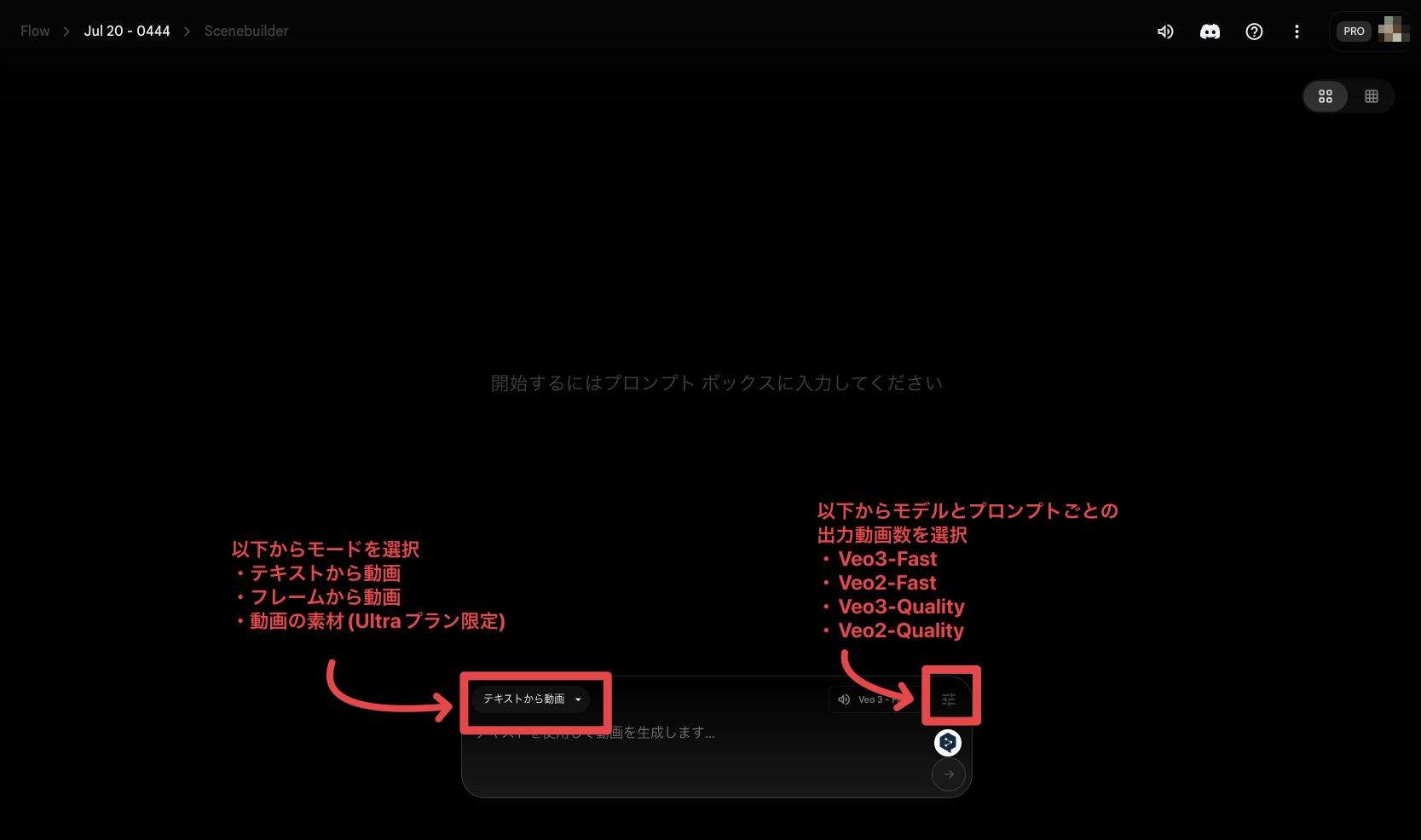
プロジェクトが作成できたらまずは、作成したい動画に合わせて、モードとモデルを選択しましょう。
重要なポイントとして
・選択したモデルや、出力動画数によって、消費される AI クレジットが変わる
・「動画の素材」モードは Ultra プラン限定
・音声は Veo3 のみ対応
上記 2 点を覚えておいてください。
モードとモデルが選択できたら、早速動画を作成してみましょう。
入力するプロンプトは英語推奨ですが、日本語でも入力可能です。
▼ 今回使用したプロンプト
A quiet suburban street, but instead of cars, giant, friendly snails are used for transportation. People are casually riding on their backs, waving to each other. The sun is shining, and the houses are painted in pastel colors. Whimsical, surreal, dreamlike.
日本語訳 :
静かな郊外の通り。しかし、車の代わりに巨大で人懐っこいカタツムリが乗り物として使われている。人々はその背中に気軽に乗って、お互いに手を振っている。太陽は輝き、家々はパステルカラーで塗られている。奇妙で面白く、シュールで、夢のような。
2 つ指示に非常に近い、動画が生成できました!
ちなみに、 Veo3-Fast で 2 本の動画を生成した場合、消化した AI クレジットは 40/1000(Pro プラン ) でした。
Step3. シーンに追加
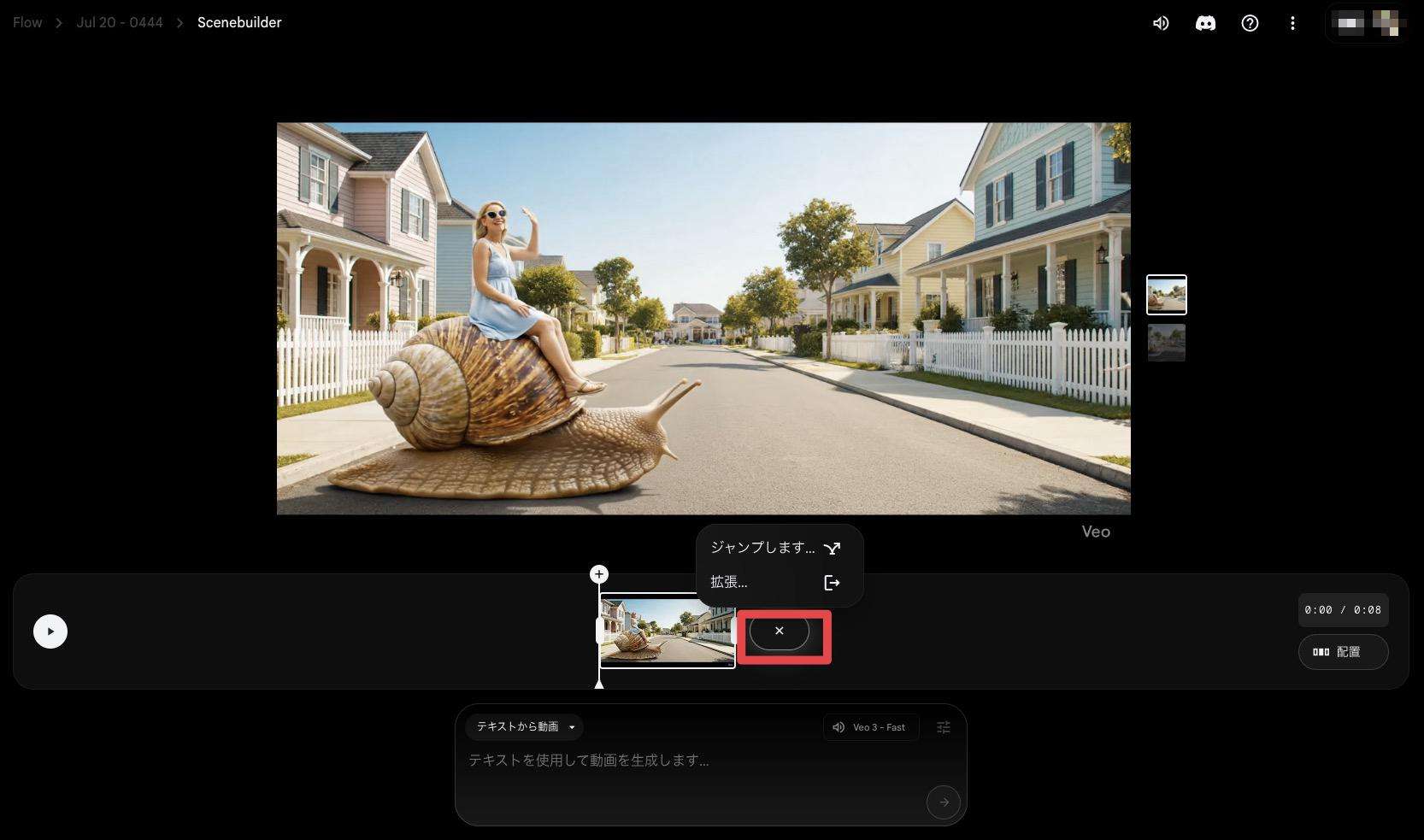
Flow 最大の特徴は、タイムラインベースでの細かいシーン構築やカット割りができる点です。
生成された動画にマウスをホバーして「シーンに追加」を選択してみましょう。
複数のシーンを自由に設計し、それぞれに異なるプロンプト(指示文)を割り当てて、映像全体を設計できます!
例えば「ジャンプします」をクリックすると「次に何が起きるのか」を動画の次シーンとして新たに生成できます。
|
・タイムライン上に「シーン」を追加し、順序や長さを調整 ・シーンごとにプロンプトを入力(例:「夜の都市で車が走る」「朝焼けの海岸」など) ・シーンごとにカメラ位置・被写体・雰囲気などを細かく指定可能 ・全体のストーリーや流れをタイムライン上で直感的にコントロール |
Tips. カメラワークやスタイルの詳細設定
Flow では、従来の Gemini 以上にカメラワークや映像スタイルなど細かな調整が可能です。
作品の世界観や印象を左右する要素を、自分好みに徹底カスタマイズできるので、是非試してみましょう!
※ AI クレジット制なので確認しつつ進めないとすぐにクレジット不足になってしまうため注意
|
・カメラのアングル、ズーム、パン、トラッキングなどをシーンごとに細かく設定 ・光源や色調、エフェクトなどの映像スタイルも詳細に指定できる ・シーン間で異なるトーンや演出を組み合わせることで、表現の幅が大きく広がる ・実写風からアニメ調、ファンタジー風まで、多彩な表現が可能 |
Step4. ダウンロード
設定が完了したら、最終的な映像をダウンロードします。
高解像度・高品質な動画ファイルとして書き出せるため、 CM やプレゼン、コンテスト応募用にも活用できます。
ただし「 Veo 」のウォーターマークが入ってしまう点には注意してください。
見てきた通り、 Flow は「シーンの連結・詳細設定」が強み。
また「フレームから動画」では、各フレームを画像から生成したり、カメラの動きまで画像の様に指定できます。
Gemini より高機能なぶん操作難度も上がりますが、プロ志向の映像制作に挑戦したい方には間違いなくおすすめの選択肢です!
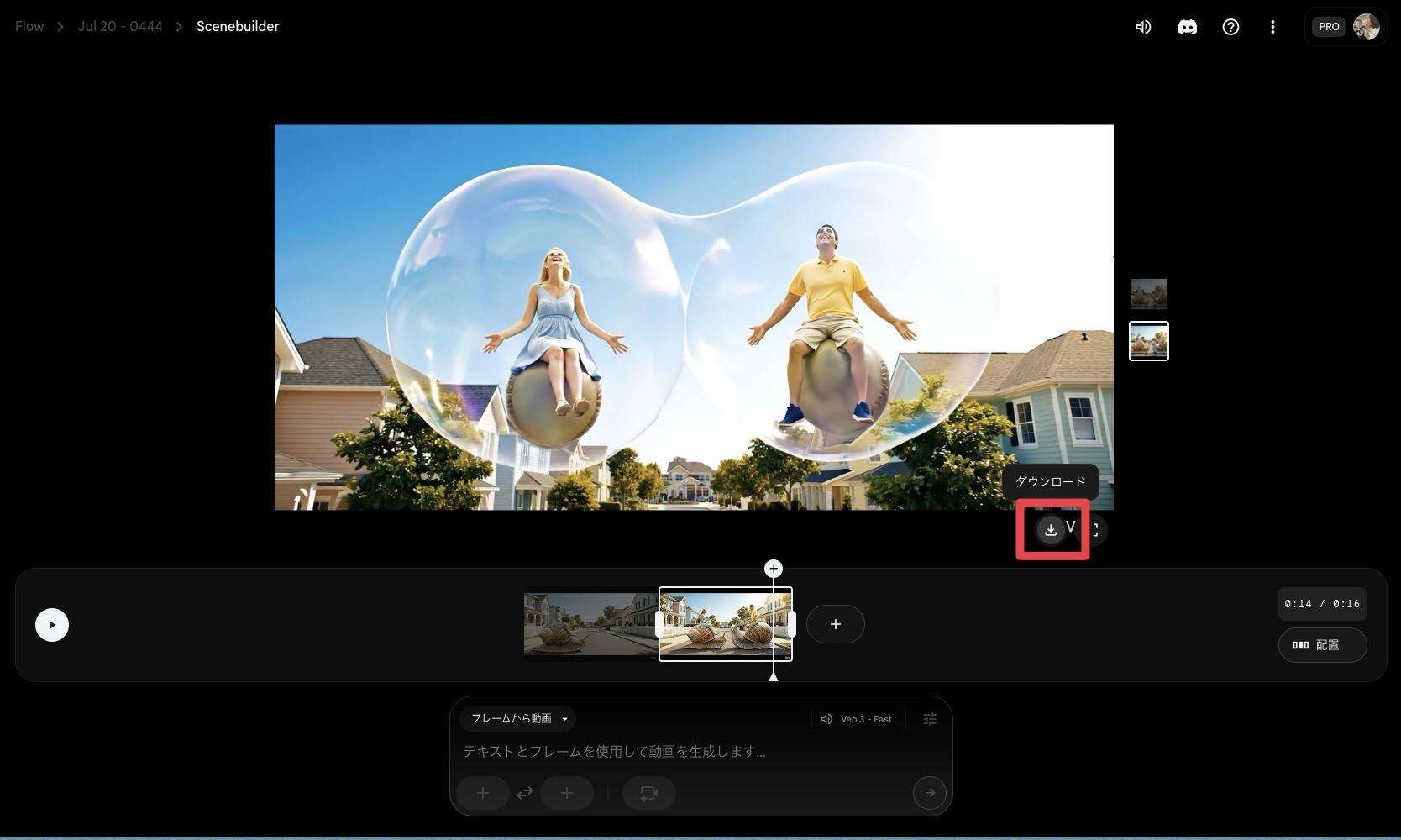
Part5. Q&A | Veo3 についてよくある質問
本章では、 Veo3 活用に関して、多くの方から寄せられる代表的な疑問・質問をピックアップし、分かりやすく解説します。
これから使ってみたい方・比較検討中の方もぜひ参考にしてください!
Q1. Filmora の Veo3 機能は Filmora の無料版でも使えますか?
Filmora の「画像から動画生成」( Veo3 機能)は、無料版でも体験可能です。
ただし、 AI クレジットを消費する上、無料版で生成・書き出した動画にはウォーターマーク(透かし)が入ります。
機能の使用感や AI 動画生成体験はしっかり試せるので、まずは無料ダウンロードで体験し、継続利用や商用利用時は有料プランを検討しましょう。
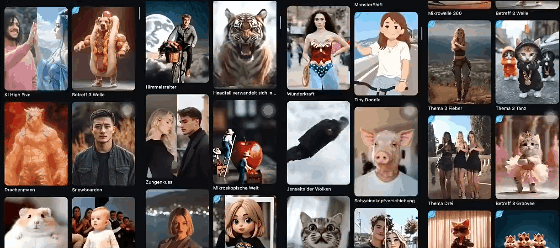
Q2. Gemini や Flow で生成した動画を Filmora で編集することもできますか?
はい、可能です。 Gemini や Flow など他サービスで生成した AI 動画ファイルも、 Filmora にそのままドラッグ & ドロップで、インポートし、カット・テロップ・ BGM 追加、 AI ノイズ除去やサムネ作成など多彩な編集機能を活用できます。
Filmora は AI 動画時代の「編集ハブ」として、あらゆる AI 生成素材の活用を強力にサポートしてくれるため、動画関連のプロジェクトに取り組みたいと考えている方は必携のソフトです。
Q3. Veo3 で生成した動画の商用利用の範囲を教えてください
Veo3 を利用して生成した動画の商用利用は、 Gemini / Flow / Filmora いずれで生成した場合も「 Google の利用規約( Gemini 利用規約・ Google 生成 AI ポリシー)」に準拠します。
個人利用はもちろん、 YouTube ・ SNS 投稿や Web コンテンツへの利用も可能ですが、再販や規約違反となる利用法には注意しましょう。必ず最新の規約・制限事項を確認してください。
まとめ|あなたに合った Veo3 活用法を見つけよう
AI 動画生成ツール「 Veo3 」は、用途やスキル、こだわりに応じて複数の選択肢が用意されています。とにかく手軽に AI 映像を体験したい方には Gemini 、本格的な演出や高品質を追求したい場合は Flow 、そして生成から編集までワンストップで進めたい方には Filmora など、それぞれの強みがありましたね!
大切なのは「どんな目的で、どんな仕上がりを目指すか」を考え、あなたに合った方法を選ぶことです。まずは気軽に試してみて、 AI 動画時代ならではの新しいクリエイティブ体験をスタートしてください。
今後も AI 動画技術は進化が間違いなく続くため、あなたのニーズや作りたい映像に合わせて、柔軟に最適なツールを選び続けることが重要です。
あなたの動画制作が、より自由で楽しいものになることを願っています!






役に立ちましたか?コメントしましょう!